win7系统桌面图标显示异常
电脑桌面图标显示不正常怎么办

电脑桌面图标显示不正常怎么办
我们在使用过电脑的时候,可能会碰到桌面图标显示不正常的情况,这个时候该怎么办呢?下面是店铺整理的电脑桌面图标显示不正常的解决方法,供您参考。
电脑桌面图标显示不正常的解决方法
找到“控制面板”,并点击进入。
点击“显示”。
勾选“让我选择一个适合我的所有显示器的缩放级别”,然后选择一个于当前比例不同的比例,然后注销用户。
重新登录用户后,再次如上面所操作的一样打开“显示”界面,然后将缩放比例改回之前的默认比例并重启即可。
也可以进入异常图标的属性,点击“更改图标”。
浏览图标对应所在的文件夹位置并选择可用的图标点击确定即可。
除此之外也可以打开360安全卫士里的“人工服务”,点击进入“图标显示异常”。
找到相对应描述的选项并点击“立即修复”即可。
电脑桌面图标显示不正常的。
桌面图标显示不正常怎么办

桌面图标显示不正常怎么办
由于程序下载的种种问题,或电脑分辨率的问题,应用程序图标或文件图标会显示不正常,下面是店铺给大家整理的一些有关桌面图标显示不正常的解决方法,希望对大家有帮助!
桌面图标显示不正常的解决方法一
1找到“控制面板”,打开它。
2在“控制面板”中找到“显示”。
3打开“显示”,看到显示比例,选择与当前比例不同的显示比例,然后注销电脑。
4注销完成后,按照以上步骤,再改回原先显示比例然后在注销即可解决问题。
5下面就显示正常。
桌面图标显示不正常的解决方法二
右键点击显示不正常的图标选择“属性”。
属性中快捷方式,点击更改图标。
浏览。
找到程序所在的文件,选择可以用的图标图像,确定,应用即可。
显示正常。
END。
桌面图标显示不正常

怎么处理win7桌面图标显示不正常的问题?
win7系统下的桌面上的图标在经过你的某一个不正常操作过后就显示不正常了,那么先让大家看看出现问题的时候的桌面图标吧,如果大家遇到的是这样子的情况
win7桌面图标显示不正常
1、对电脑执行磁盘清理,然后清理C盘,步骤如下:
2、
在清理完
成C 盘后
系统会自
动退出,接
下来的步骤为:打开“控制面板”-- 查看方式选为“类别”--点击“外观和个性化” -- 点击“显示” -- 选中“中等
125%” -- 点击“应用” -- 点击“立即注销”,具体操作如图:
3、注销后重新进入桌面,如果图标正常了,那么表示你的问题已经好了一半了,接下来你只要进行第二个步骤的操作,在最后不是选择“中等125%”,而是选择“较小100%”即可。
但是如果你的图标还是不正常的话就不是我这个方法能解决的咯,这时候你也是重复第二个步骤选回“较小100%”就可以到回最初画
面了.,
希望我的文章能带给你微笑,谢谢大家~。
电脑桌面图标无法正常显示的解决方法
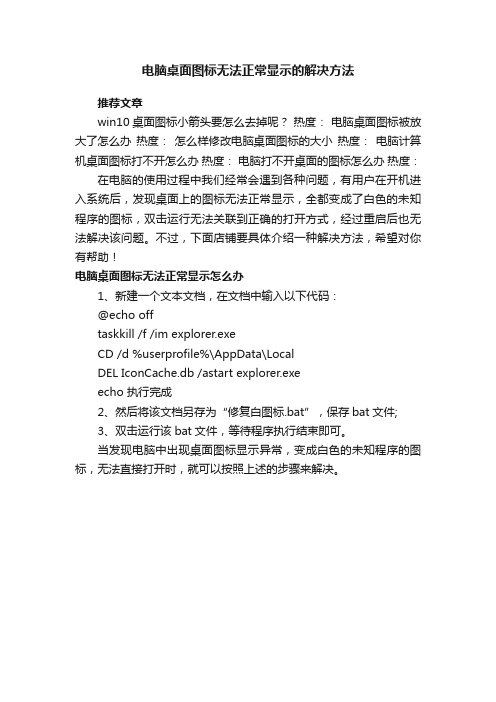
电脑桌面图标无法正常显示的解决方法
推荐文章
win10桌面图标小箭头要怎么去掉呢?热度:电脑桌面图标被放大了怎么办热度:怎么样修改电脑桌面图标的大小热度:电脑计算机桌面图标打不开怎么办热度:电脑打不开桌面的图标怎么办热度:在电脑的使用过程中我们经常会遇到各种问题,有用户在开机进入系统后,发现桌面上的图标无法正常显示,全都变成了白色的未知程序的图标,双击运行无法关联到正确的打开方式,经过重启后也无法解决该问题。
不过,下面店铺要具体介绍一种解决方法,希望对你有帮助!
电脑桌面图标无法正常显示怎么办
1、新建一个文本文档,在文档中输入以下代码:
@echo off
taskkill /f /im explorer.exe
CD /d %userprofile%\AppData\Local
DEL IconCache.db /astart explorer.exe
echo 执行完成
2、然后将该文档另存为“修复白图标.bat”,保存bat文件;
3、双击运行该bat文件,等待程序执行结束即可。
当发现电脑中出现桌面图标显示异常,变成白色的未知程序的图标,无法直接打开时,就可以按照上述的步骤来解决。
Win7桌面图标异常解决方案
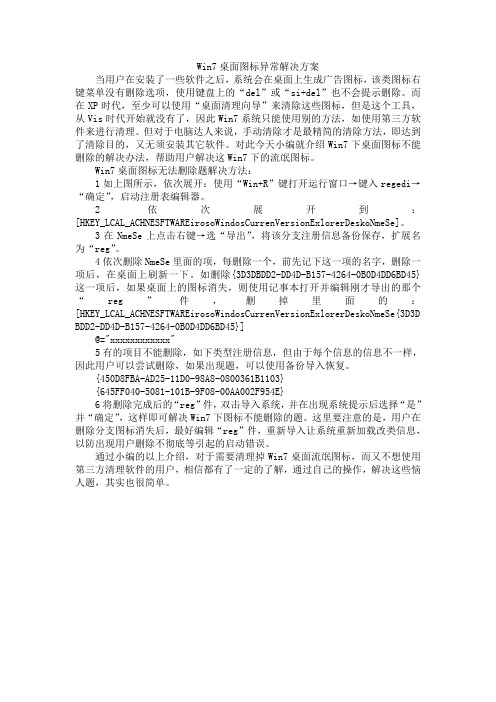
Win7桌面图标异常解决方案当用户在安装了一些软件之后,系统会在桌面上生成广告图标,该类图标右键菜单没有删除选项,使用键盘上的“del”或“si+del”也不会提示删除。
而在XP时代,至少可以使用“桌面清理向导”来清除这些图标,但是这个工具,从Vis时代开始就没有了,因此Win7系统只能使用别的方法,如使用第三方软件来进行清理。
但对于电脑达人来说,手动清除才是最精简的清除方法,即达到了清除目的,又无须安装其它软件。
对此今天小编就介绍Win7下桌面图标不能删除的解决办法,帮助用户解决这Win7下的流氓图标。
Win7桌面图标无法删除题解决方法:1如上图所示,依次展开:使用“Win+R”键打开运行窗口→键入regedi→“确定”,启动注册表编辑器。
2依次展开到:[HKEY_LCAL_ACHNESFTWAREirosoWindosCurrenVersionExlorerDeskoNmeSe]。
3在NmeSe上点击右键→选“导出”,将该分支注册信息备份保存,扩展名为“reg”。
4依次删除NmeSe里面的项,每删除一个,前先记下这一项的名字,删除一项后,在桌面上刷新一下。
如删除{3D3DBDD2-DD4D-B157-4264-0B0D4DD6BD45}这一项后,如果桌面上的图标消失,则使用记事本打开并编辑刚才导出的那个“reg”件,删掉里面的:[HKEY_LCAL_ACHNESFTWAREirosoWindosCurrenVersionExlorerDeskoNmeSe{3D3D BDD2-DD4D-B157-4264-0B0D4DD6BD45}]@="xxxxxxxxxxxx"5有的项目不能删除,如下类型注册信息,但由于每个信息的信息不一样,因此用户可以尝试删除,如果出现题,可以使用备份导入恢复。
{450D8FBA-AD25-11D0-98A8-0800361B1103}{645FF040-5081-101B-9F08-00AA002F954E}6将删除完成后的“reg”件,双击导入系统,并在出现系统提示后选择“是”并“确定”,这样即可解决Win7下图标不能删除的题。
win7桌面图标显示异常,图标显示不出来怎么办
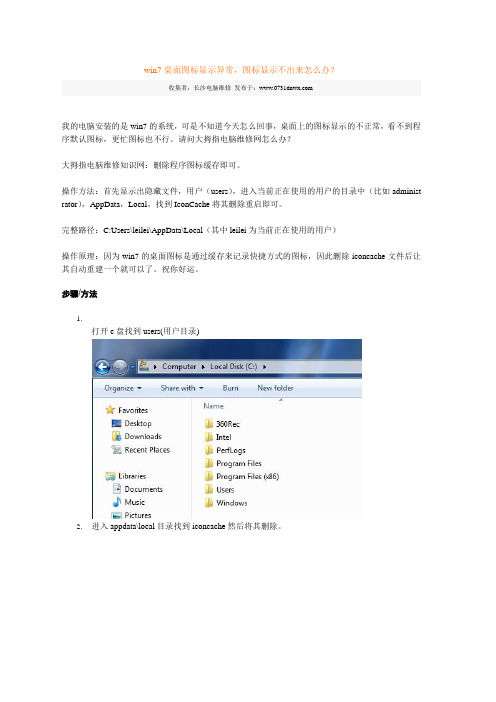
win7桌面图标显示异常,图标显示不出来怎么办?
我的电脑安装的是win7的系统,可是不知道今天怎么回事,桌面上的图标显示的不正常,看不到程序默认图标,更忙图标也不行。
请问大拇指电脑维修网怎么办?
大拇指电脑维修知识网:删除程序图标缓存即可。
操作方法:首先显示出隐藏文件,用户(users),进入当前正在使用的用户的目录中(比如administ rator),AppData,Local,找到IconCache将其删除重启即可。
完整路径:C:Users\leilei\AppData\Local(其中leilei为当前正在使用的用户)
操作原理:因为win7的桌面图标是通过缓存来记录快捷方式的图标,因此删除iconcache文件后让其自动重建一个就可以了。
祝你好运。
步骤/方法
1.
打开c盘找到users(用户目录)
2.进入appdata\local目录找到iconcache然后将其删除。
3.然后重启电脑就可以了。
注意事项
∙做操作之前要先打开隐藏。
完整路径上图可以看到的。
∙长沙电脑维修收集以上文章。
win7桌面图标异常怎么恢复、系统图标异常修复的解决方法
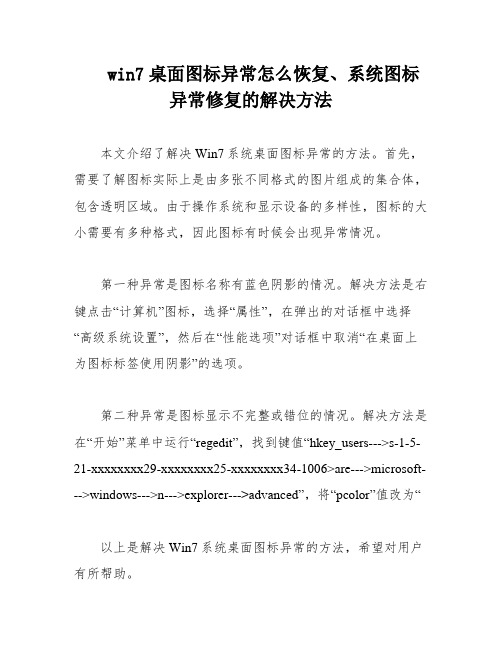
win7桌面图标异常怎么恢复、系统图标
异常修复的解决方法
本文介绍了解决Win7系统桌面图标异常的方法。
首先,需要了解图标实际上是由多张不同格式的图片组成的集合体,包含透明区域。
由于操作系统和显示设备的多样性,图标的大小需要有多种格式,因此图标有时候会出现异常情况。
第一种异常是图标名称有蓝色阴影的情况。
解决方法是右键点击“计算机”图标,选择“属性”,在弹出的对话框中选择“高级系统设置”,然后在“性能选项”对话框中取消“在桌面上为图标标签使用阴影”的选项。
第二种异常是图标显示不完整或错位的情况。
解决方法是在“开始”菜单中运行“regedit”,找到键值“hkey_users--->s-1-5-21-xxxxxxxx29-xxxxxxxx25-xxxxxxxx34-1006>are--->microsoft--->windows--->n--->explorer--->advanced”,将“pcolor”值改为“
以上是解决Win7系统桌面图标异常的方法,希望对用户有所帮助。
【推荐】Win7系统中桌面图标显示不正常解决办法参考-优秀word范文 (1页)

【推荐】Win7系统中桌面图标显示不正常解决办法参考-优秀word范文本文部分内容来自网络整理,本司不为其真实性负责,如有异议或侵权请及时联系,本司将立即删除!
== 本文为word格式,下载后可方便编辑和修改! == Win7系统中桌面图标显示不正常解决办法参考
Win7的系统,桌面图标显示不正常,昨天还是正常的,今天电脑桌面图标,就显示不出正常的图标了。
这个问题一般是电脑图标缓存的问题。
借用一下系统工具软件,就可以修复。
如win7优化大师,魔方等。
解决办法:
方法1、下载windows 7优化大师
修复系统图标
/windows7master
按图上指示操作即可解决;
方法2、安装魔方2.23运行下一键修复或单独的图标修复。
解决windows桌面快捷方式图标异常的问题
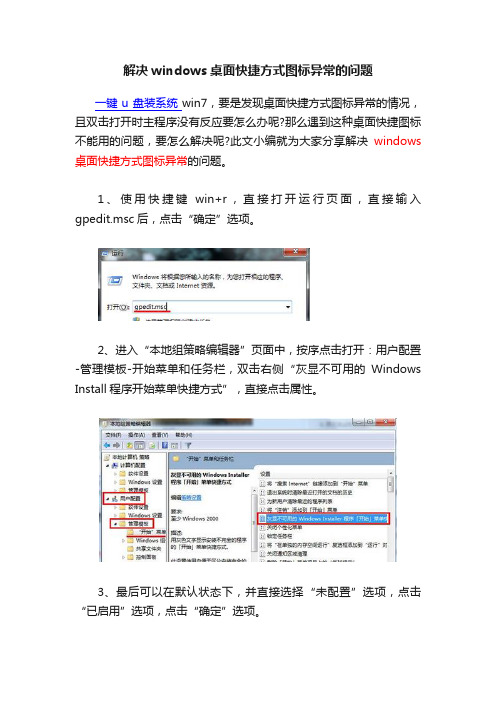
解决windows桌面快捷方式图标异常的问题
一键u盘装系统win7,要是发现桌面快捷方式图标异常的情况,且双击打开时主程序没有反应要怎么办呢?那么遇到这种桌面快捷图标不能用的问题,要怎么解决呢?此文小编就为大家分享解决windows 桌面快捷方式图标异常的问题。
1、使用快捷键win+r,直接打开运行页面,直接输入gpedit.msc后,点击“确定”选项。
2、进入“本地组策略编辑器”页面中,按序点击打开:用户配置-管理模板-开始菜单和任务栏,双击右侧“灰显不可用的Windows Install程序开始菜单快捷方式”,直接点击属性。
3、最后可以在默认状态下,并直接选择“未配置”选项,点击“已启用”选项,点击“确定”选项。
综上所述便是解决windows桌面快捷方式图标异常的方法,更多电脑系统疑问解答,尽在系统大全官网。
Win7系统桌面图标显示异常统一变成白色的两种解决方法

Win7系统桌面图标显示异常统一变成白色的两种解决方法
Win7系统桌面图标显示异常统一变成白色的两种解决方法
解决方法一:更改主题
1、右键单击桌面空白处——个性化,随意更改一个主题即可(Win7就会自动更新图标缓存)。
解决方法二:不同情况处理
情况一:双击白色图标打不开
这应该是快捷方式的文件关联发生错误了。
具体方法如下:
1、“开始>运行”,输入CMD(回车);
2、打开命令提示符窗口,在其中输入assoc 。
lnk=lnkfile(回车)。
情况二:双击白色图标可打开
具体方法如下:
1、右键单击任务栏,选择【启动任务管理器】,或按Ctrl+Shift+Esc打开;
2、找到并结束进程explorer。
exe;
3、开始——运行,输入CMD并回车打开命令提示符窗口,输入以下命令:CD /d %userprofile%AppDataLocal(回车)DEL IconCache。
db /a(回车) EXIT(回车);
4、最后在任务管理器中单击“文件→运行”,输入“explorer。
exe”重新启动该进程即可。
以上就是对Win7系统桌面图标显示异常统一变成白色的两种解决方法的介绍,有同样问题的朋友可以动手尝试解决下。
Windows7操作系统中桌面图标显示不完全的解决方法

Windows7操作系统中桌面图标显示不完全的解决方法【故障现象】:在重装Windows 7系统后,桌面上只显示“回收站”图标。
如何显示其他桌面图标呢?方法/步骤【解决方法】:具体操作步骤如下。
1、右击桌面空白处,在弹出的快捷菜单中选择“个性化”选项,打开“个性化”窗口,单击“更改桌面图标”超链接。
2、系统下载弹出“桌面图标设置”对话框。
选中需要在桌面显示的图标名称前的复选框,单击“确定”按钮。
Win7桌面图标显示为不能识别的图标,或者根本就没有显示。
可以使用以下的方法解决。
在进行以下操作前,请先确认一下你的系统是不是已经设置为显示隐藏图标了。
(显示隐藏图标的的方法可参考文章:设置隐藏文件夹的图解).打开“C:\Users\Administrator\AppData\Local”文件夹(注:当前的用户为administrator,请根据你的使用用户修改)把里面的隐藏文件“IconCache.db”删除,然后重启电脑。
这样桌面图标就恢复正常了。
IconCache.db是桌面图标缓存记录文件,删除后,会重新生成。
通常桌面图标显示异常都是因为这个文件出错造成的。
一、更改设置1、在桌面空白处点击右键-个性化-将主题更改一下。
2、在桌面空白处点击右键-个性化-窗口颜色-在“项目”下拉列表中选“图标”-将“图标”改大或改小-确定。
3、在桌面空白处点击右键-屏幕分辨率-把分辨率调大或调小;点击“高级设置”-监视器-更改刷新率和颜色。
4、相关改变后,如果认为不理想,可再改回去。
二、用软件修复1、打开Windows优化大师--系统优化--桌面菜单优化--把图标缓存适当加大或减少-优化重启。
2、从网上下载”重建图标缓存工具.exe”,双击运行,点击“重建”按钮,然后点击“恢复系统默认”按钮即可。
三、复制下面的命令到开始运行里执行cmd /c del "%userprofile%\Local Settings\ApplicationData\IconCache.db" /ah /f –确定。
win7系统电脑重启之后图标显示异常怎么处理

win7系统电脑重启之后图标显示异常怎么处理
使用win7操作系统的时候会遇到一些问题,有时候发现电脑重启之后桌面遇到某些软件快捷方式图标变成未知文件图标,这种情况,在xp系统和win7系统都有遇到过,出现win7系统快捷方式图标异常的原因是图标缓存引起的,下面就由店铺跟大家分享具体的处理方法吧,希望对大家有所帮助~
win7系统电脑重启之后图标显示异常处理方法
1、点击开始菜单,调出运行命令框,输入regedit.exe命令,点击确定;
2、在注册表编辑器的界面打开HKEY_CURRENT_USER\SOFTWARE\MICROSOFT\WINDOWS\cur rentversion\Explorer\FileExts\.lnk 路径;
3、然后就分别打开openwithlist和openwithprogids选项。
在右侧的窗口里面,要记得把除默认键值之外其他的全部键值也都删除了;
4、修改完成之后就直接退出注册表即可。
WIN7图标不显示的解决办法

使用WIN7几天,玩了几天,觉得有些意思。
这两天在摸索WIN7的过程中,我的桌面图标大部分不见了。
上网找找,方法甚多,但仍是不得解决,后来突发灵感,我的桌面图标又回来。
呵呵,心理乐啊。
于是我将其法写成日志,给大家参考。
找回过程:1、部分图标不见后,我的桌面。
2、双击“计算机”,打开我的电脑,进入资源管理界面,
3、点击“收藏夹”中的“桌面”选项,进入桌面文件夹,(如果左边导航栏不显示的,需要点击“组织”选项,将下拉菜单中的“布局”选项中的“导航窗格”点击打勾就可显示了。
)
4、找到这项就好办了,再者就要将隐藏文件夹选项显示出来。
去“控制面板”中去改麻烦,有快捷的方法(近同于XP中的方法):就在当前窗口下,点击“组织”这个选项,选择其下拉菜单中的“文件夹与搜索选项”打开,再设置。
如图:
5、反选之后,确定。
桌面上被隐藏的桌面图标就出来啦,
6、将这些被隐藏了的图标进行选择后,点击鼠标右键,修改图标的“常规”属性,将“隐藏”前面的勾勾去掉,确定。
我们消失的图标就又回到了桌面上。
如何解决WIN7图标不能正常显示的方法

taskkill /f /im explorer.exe
rem 清理系统图标缓存数据库
attrib -h -s -r "%userprofile%\AppData\Local\IconCache.db"
del /f "%userprofile%\AppData\Local\IconCache.db"
del /f "%userprofile%\AppData\Local\Microsoft\Windows\Explorer\thumbcache_96.db"
del /f "%userprofile%\AppData\Local\Microsoft\Windows\Explorer\thumbcache_102.db"
1.由于你换了系统,那么原先软件的注册表已经不存在了,而系统由于注册表没有该软件的注册信息,所以就造成了图标无法显示的现象,实质是图标缓存没有把该软件图标建立起来,不过有的软件无需注册表的就可以显示图标,也就是所谓的绿色版软件,就像你旁边的图标 Maxthon (傲游),PPS是需要注册表的,否则无法运行!你可以通过以下两种方法解决,一、重新安装无法显示图标的软件,因为PPS必需要有注册表才能运行,所以这对于PPS来说是唯一的解决办法。二、找到 IconCache.db你要把电脑隐藏文件打开不然找不到这个文件的,组织—文件夹及搜索选项——查看——显示隐藏文件、文件夹和驱动器 隐藏已知文件的扩展名的√ 去掉 然后应用 C:\用户\Administrator\AppData\Local\IconCache.db删除C:\Users\你的用户名\AppData\Local\IconCache.db这个要在管理员状态下才可能改的,你要以管理员身份登录,然后重新启动系统!!
Win7系统点击桌面图标无反应

Win7系统点击桌面图标无反响Win7操作系统的运用中,有时可能会碰上这样一个为难的情况——鼠标突然失效了,桌面上的图标一点反响也没有。
这是怎么了?其实这是由于资源管理器当机无响应引起的,桌面及窗口都是由资源管理器控制的,我们只需重启资源管理器就可解决了。
具体操作:1、右键点击任务栏,然后选择任务管理器,如果任务栏也不能点击那么按CTRL+ATL+DEL,然后再选择翻开任务管理器;2、在任务管理器的进程界面,列表中找到 E某plorer.e某e,选择后结束进程(这时屏幕会消失);3、这时我们再点击任务管理器上的文件——新建任务——输入e某plorer确定,这时又会重新开启桌面进程;4、这时我们再点击桌面上的图标,就恢复了。
通过上面的方法我们解决了桌面图标点击失效的问题,但朋友们也要注意一点,不要认为进程中很多东西看着没用,就删掉,这样很有可能导致很多程序的功能失效哦。
相信有很多朋友都遇到过这样一个Win7桌面图标常见的故障问题,就是突然间发现自己的Win7桌面图标变成一块白色了。
这是怎么回事?是什么导致了这样的情况?其实这很有可能是因为图标缓存出现了问题。
图标缓存是Windows 系统为桌面图标所建立的一个图标缓冲区。
那么要如何才能更新恢复这些图标呢?下面讲解了几种方法,你只要掌握其中的一种就可以轻松应对这种Win7桌面图标变成白色的突发情况。
解决方法一:首先在Win7桌面空白处点击鼠标右键,在右键菜单中选择“个性化〞,嗯这个大家应该经常用到吧,然后,从Win7个性化窗口中随意更换一个主题就可以了。
这样,Windows7就会自动更新图标缓存,自然也就解决了这个问题,简单吧。
解决方法二:有些朋友使用的是Win7家庭根底版(Home Basic),不具备Win7主题更换功能那也不要怕,我们还是进入控制面板,然后点击“更改桌面图标〞,点复原默认值就可以了。
解决方法三:此外,解决这样的问题还有一个比拟复杂的方法就是进入系统平安模式。
电脑桌面图标异常怎么办,那就自己动手做一个小工具快速修复吧
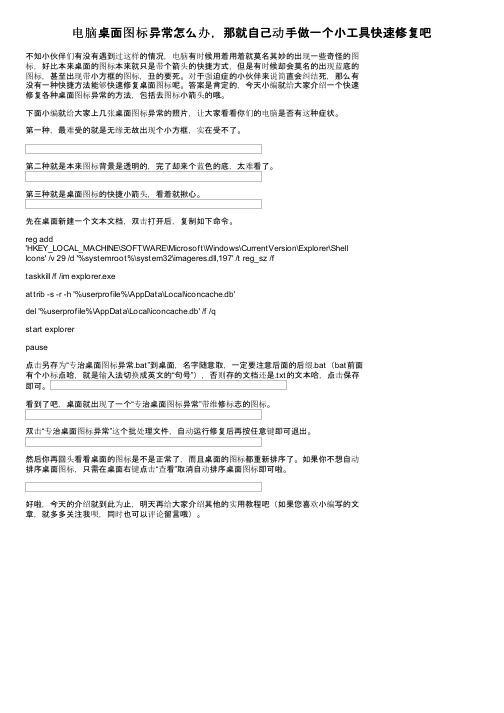
电脑桌面图标异常怎么办,那就自己动手做一个小工具快速修复吧不知小伙伴们有没有遇到过这样的情况,电脑有时候用着用着就莫名其妙的出现一些奇怪的图标,好比本来桌面的图标本来就只是带个箭头的快捷方式,但是有时候却会莫名的出现蓝底的图标,甚至出现带小方框的图标,丑的要死。
对于强迫症的小伙伴来说简直会纠结死,那么有没有一种快捷方法能够快速修复桌面图标呢。
答案是肯定的,今天小编就给大家介绍一个快速修复各种桌面图标异常的方法,包括去图标小箭头的哦。
下面小编就给大家上几张桌面图标异常的照片,让大家看看你们的电脑是否有这种症状。
第一种,最难受的就是无缘无故出现个小方框,实在受不了。
第二种就是本来图标背景是透明的,完了却来个蓝色的底,太难看了。
第三种就是桌面图标的快捷小箭头,看着就揪心。
先在桌面新建一个文本文档,双击打开后,复制如下命令。
reg add'HKEY_LOCAL_MACHINE\SOFTWARE\Microsoft\Windows\CurrentVersion\Explorer\ShellIcons' /v 29 /d '%systemroot%\system32\imageres.dll,197' /t reg_sz /ftaskkill /f /im explorer.exeattrib -s -r -h '%userprofile%\AppData\Local\iconcache.db'del '%userprofile%\AppData\Local\iconcache.db' /f /qstart explorerpause点击另存为“专治桌面图标异常.bat”到桌面,名字随意取,一定要注意后面的后缀.bat(bat前面有个小标点哈,就是输入法切换成英文的“句号”),否则存的文档还是.txt的文本哈,点击保存即可。
看到了吧,桌面就出现了一个“专治桌面图标异常”带维修标志的图标。
- 1、下载文档前请自行甄别文档内容的完整性,平台不提供额外的编辑、内容补充、找答案等附加服务。
- 2、"仅部分预览"的文档,不可在线预览部分如存在完整性等问题,可反馈申请退款(可完整预览的文档不适用该条件!)。
- 3、如文档侵犯您的权益,请联系客服反馈,我们会尽快为您处理(人工客服工作时间:9:00-18:30)。
win7系统桌面图标显示异常
• 有用户在使用Win7系统注册表修改桌面路 径后,桌面上的软件快捷方式变两个,并 且修改一处图标也会影响另一个图标,直 接删除会同时删除两个图标。如果你通过 注册表修改过桌面默认路径,可以重复修 改桌面路径的操作,恢复注册表原来的字 符串。当你无法修正错误的时候请参考下 文了解Win7桌面出现双图标的解决办法。
• 操作步骤: • 1、通过快捷组合键“win+r”打开运行输入 框,在打开的输入框中输入“regedit”,然 后按回车键;如下图所示:
• 2、在打开的“注册表编辑器”窗口中依次找到: • HKEY_CURRENT_USER/Software/Microsoft/Wi ndows/CurrentVersion/Explorer/Shell Folders/Desktop的值; • HKEY_LOCAL_MACHINE/Software/Microsoft/W indows/CurrentVersion/Explorer/Shell Folders/Common Desktop的值。 • 注意:前者为当前我们登录用户的桌面位置,后 者为所有用户登录的桌面位置);
• 3、接着我们将第二个键值还原掉,将其还 原到:%ALLUSERSPROFILE%;如下图 所示:
ቤተ መጻሕፍቲ ባይዱ
• Jjhl7684dggds如果你想学到更多的电脑知 识请随时关注系统114,记住我们的官方网 站:系统之家下载站 /
